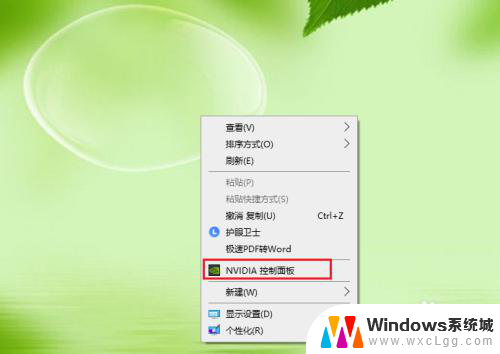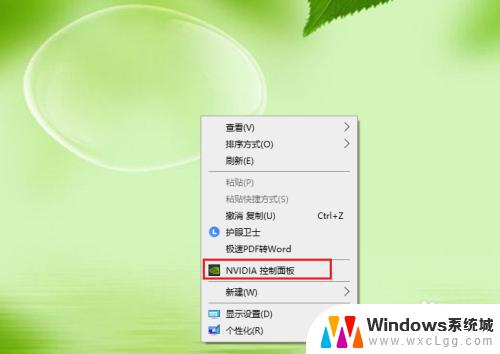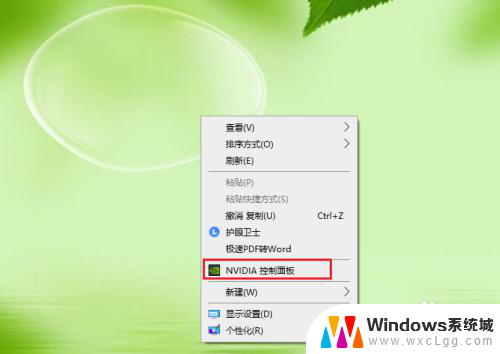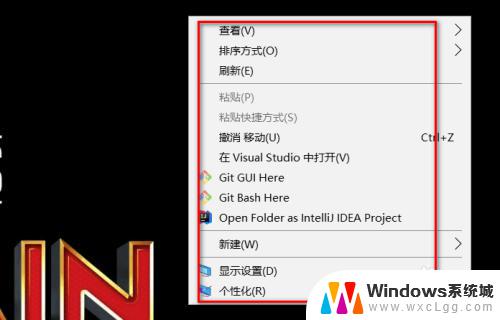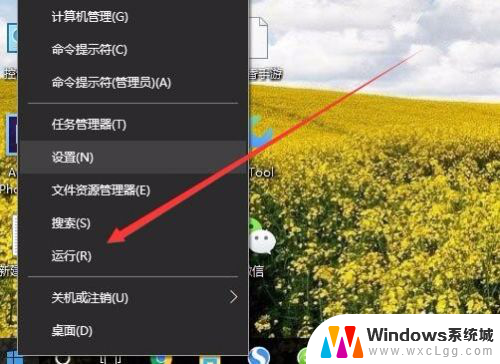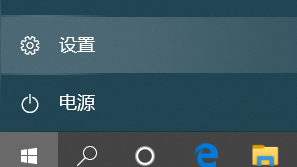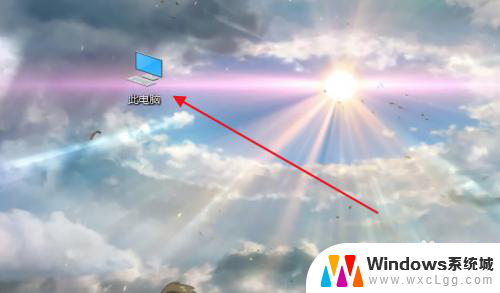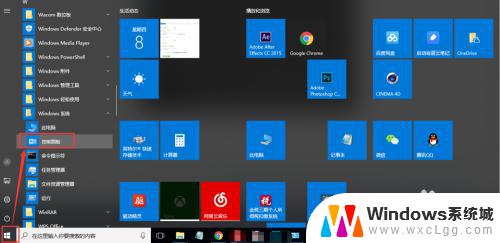怎么找到显卡设置界面 win10怎么打开intel显卡控制面板
更新时间:2024-07-08 16:41:32作者:xtliu
在Windows 10系统中,要找到显卡设置界面以及打开Intel显卡控制面板其实并不难,我们可以通过在桌面上右键点击空白处,然后选择显示设置来找到显卡设置界面。而要打开Intel显卡控制面板,只需要在系统托盘中找到Intel图标,右键点击并选择图形属性即可打开。通过这些简单的步骤,我们可以轻松地进行显卡设置和调整,以获得更好的显示效果和性能表现。希望以上方法对您有所帮助!
具体步骤:
1.在桌面右击此电脑图标,选择属性选项。
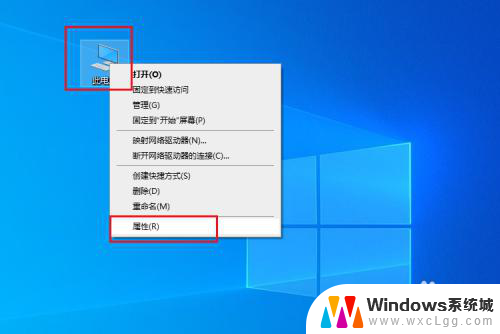
2.选择控制面板选项。
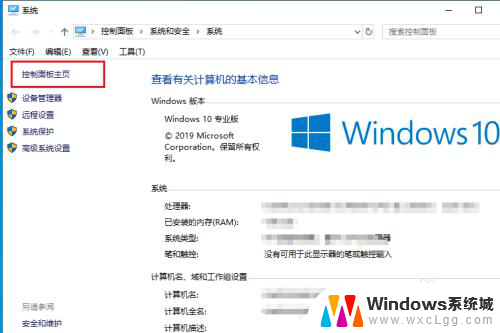
3.切换查看方式为大图标或小图标。
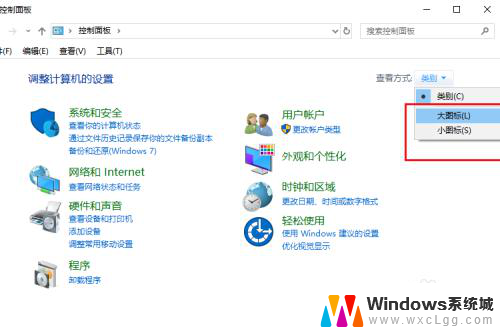
4.选择英特尔图形和媒体选项。
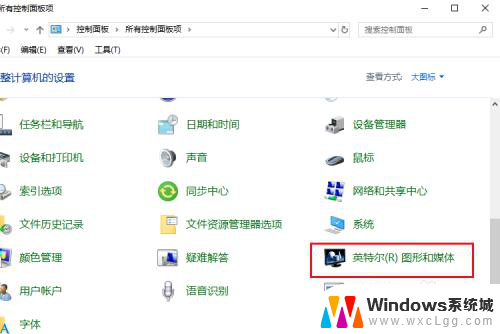
5.选择基本或高级模式进入。
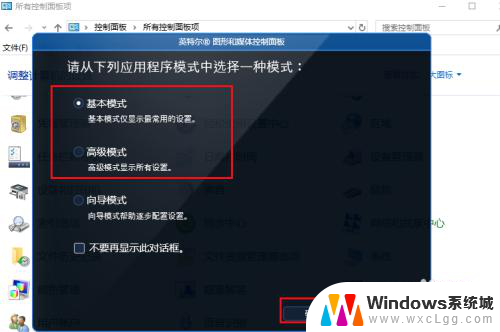
6.进入显卡的设置界面,就可以设置里边的内容了。
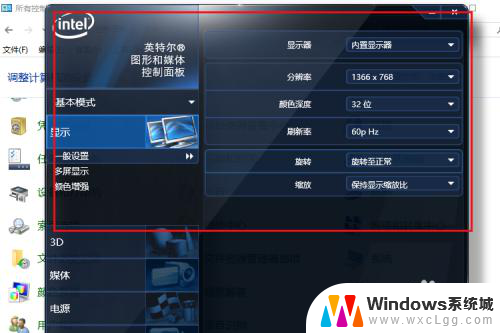
以上就是如何找到显卡设置界面的所有内容,如果您遇到这种情况,请按照以上方法解决,希望对大家有所帮助。